Kan ikke slette filer med lange filnavn? Løs det på bare 5 sekunder
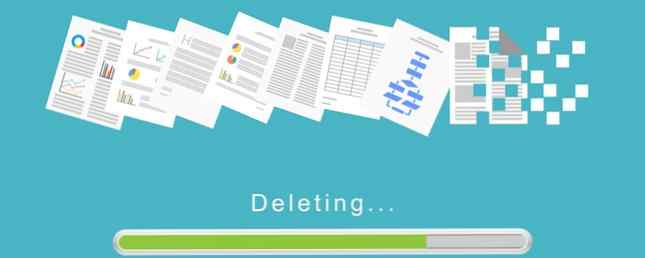
“Vennligst hjelp. Jeg kan ikke slette en fil på grunn av at filnavnet er for langt.”
Dette er et forvirrende problem som kan løses om fem sekunder, og alt som trengs er en enkel DOS-kommando fra fortiden. Men først, la oss bli introdusert til en av de eldste feilene som Windows kaster opp og skyldige bak dem: Long Filenames (LFN).
Hva er lange filnavn?
Lange filnavn er arvet fra Windows 95 og dets MS-DOS-arkitektur. LFN-systemet spesifiserte fil- og katalognavn på opptil 255 tegn. Dette var en endring fra den eldre 8,3 filnavngivningskonvensjonen med maksimalt åtte tegn (etter en katalogbane), fulgt valgfritt av et filnavnutvidelse bestående av en periode [.] Og høyst tre tegn.
Siden Windows er bakoverkompatibel, bruker vi dette “omdannelse” mellom de to filnavnesystemene for å løse problemet vårt, fordi noen ganger vil filnavnene overskride grensene som er angitt for dem.
Mange Windows-programmer forventer maksimal bane lengde å være kortere enn 255 tegn. Denne grensen utelukker filbanen der den ligger. Men når du kopierer en fil fra ett sted, tar det hensyn til hele filbanen.

Filer med for lange filnavn kan være et produkt av andre operativsystemer. Den kan også bli født som en cache-fil fra en tredjeparts programvare. Eller det kan være en mediefil med et veldig langt navn. Noen ganger blir disse filene også opprettet hvis de finnes i dypere kataloger som en nettverksandel.
Du kan administrere slike filer med programvaren som opprettet dem. Men hvis det mislykkes, er det en mye enklere løsning.
løse “For lenge” Filnavn feil
Det er en enkel tre-trinns prosess for å slette en fil med et langt filnavn. Trikset er å automatisk generere et kortere filnavn og bruke det.
- Åpne en kommandoprompt i katalogen hvor filen ligger.
- Bruk en DOS-kommando for å få det korte filnavnet i 8,3 filnavn format.
- Bruk nå DEL kommando i DOS for filen å slette filen.
La oss se hvordan det fungerer med et eksempel. Her har vi en fil med et langt filnavn i en katalog.
Åpne File Explorer og bla til filen i katalogen. trykk Skifte og høyreklikk deretter på et tomt område. Velge Åpne kommandovinduet her. Et kommandopromptvindu åpnes med stien som er satt til katalogen du er i.

Skriv inn DOS-kommandoen for å oppgi filene og mappene i gjeldende katalog. De dir kommandoen er en intern kommando og er tilgjengelig på alle Microsoft-operativsystemer. De / X Attributt viser de korte navnene for ikke-8.3 filnavn. Du kan også bruke DIR / X / P for å pause og flytte fra ett skjermbilde til det neste når det er for mange filer å undersøke.
Skjermbildet nedenfor viser tekstfilen vi vil slette med “modifisert” kort filnavn.

Så kan du se hvordan vi brukte DOS til “auto-generering” et kortere navn for filen. Bruk bare den enkle DEL-kommandoen på det korte filnavnet for å fjerne filen. Det er det!

Leksjonen her er å ikke overse DOS. Det finnes en rekke nyttige DOS-kommandoer De 8 nyttige DOS-kommandoene som du bør huske de 8 nyttige DOS-kommandoene som du bør huske Windows 7 har fremdeles et ledetekstvindu. så det er fortsatt et sted for DOS-kommandoer. Så for de av dere som liker ideen om å skrive inn noen få kommandoer for å unngå stresset av ... Les mer som kan fremdeles redde dagen din.
Har du kommet over problemet med for lange filnavn? Hva er den tilnærmingen du brukte?
Bildekreditt: hanss via Shutterstock.com
Utforsk mer om: Filbehandling, MS-DOS, Feilsøking, Windows 10.


